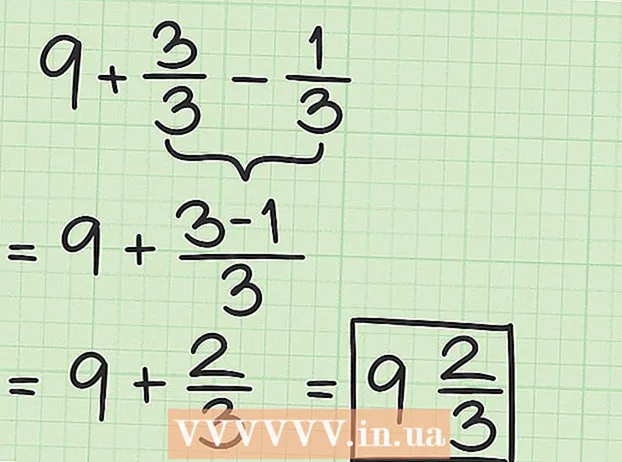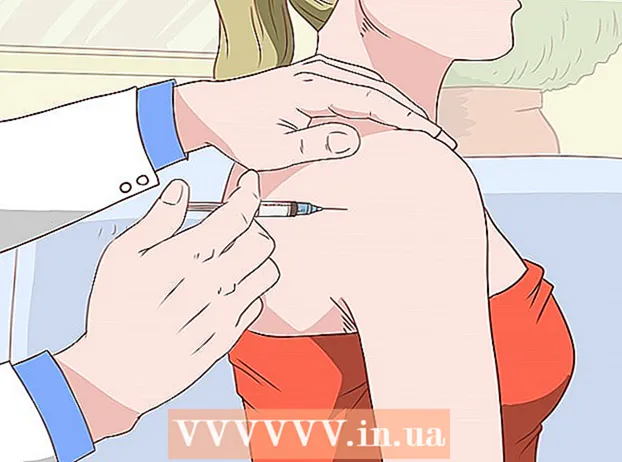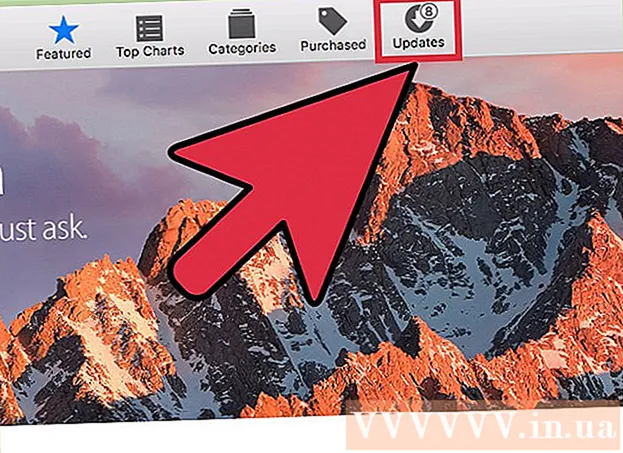
Ábhar
Má dhéantar na bogearraí a nuashonrú, coimeádann do ríomhaire agus do chláir slán, socraíonn sé fabhtanna agus cuireann sé gnéithe nua leis. Is féidir le go leor feidhmchlár a shuiteáil tú ar do ghléas a nuashonraítear go rialta feidhmiúlacht a fheabhsú. Ag an am céanna, scaoileann Apple nuashonruithe córais go rialta freisin a choinníonn Macs slán agus ag rith go réidh. Nuair a scaoiltear leagan nua de OS X, is féidir leat an t-uasghrádú a íoslódáil saor in aisce ón App Store. Má tá leagan níos sine de OS X á úsáid agat, is féidir leat nuashonrú a dhéanamh tríd an bhfóntas Nuashonrú Bogearraí.
Céimeanna
Modh 1 de 5: Aipeanna App Store agus bogearraí córais a nuashonrú
Cliceáil ar roghchlár Apple agus roghnaigh "Siopa app.’ Tá roghchlár Apple sa chúinne ar chlé barr an scáileáin. Is féidir leat an App Store a úsáid chun na leaganacha is déanaí de aipeanna ar an App Store a sheiceáil, agus nuashonruithe slándála agus cobhsaíochta a shuiteáil le haghaidh OS X. Tosaíonn na hathruithe seo le OS X Yosemite; Má tá leagan OS X níos sine agat, léigh thíos le haghaidh Nuashonruithe Oidhreacht OS X a Shuiteáil.

Cliceáil ar an táb "Nuashonruithe". Is féidir leat an cluaisín seo a fháil ag barr fhuinneog an App Store. Feicfidh tú cnaipe a thaispeánann uimhir a fhreagraíonn do líon na nuashonruithe atá ar fáil.
Cliceáil ar an gcnaipe "Nuashonraigh" in aice le haon nuashonrú atá ar fáil le suiteáil. Déantar an nuashonrú a íoslódáil láithreach chuig do ghléas agus é a shuiteáil tar éis an íoslódáil a bheith críochnaithe.- Feicfidh tú nuashonruithe aip agus córais araon i liosta na nuashonruithe atá ar fáil (má tá siad ar fáil).

Luigi Oppido
Teicneoirí agus Úinéirí Deisiúcháin Ríomhairí, Ríomhairí Pointe Pléisiúir Is é Luigi Oppido úinéir agus oibreoir Ríomhairí Pointe Pléisiúir i Santa Cruz, CA. Tá breis agus 25 bliain de thaithí aige i ndeisiú ginearálta ríomhaire, aisghabháil sonraí, frithvíreas agus uasghrádú.
Luigi Oppido
Teicneoirí & Úinéirí Deisiúcháin Ríomhairí, Ríomhairí Pointe PléisiúirComhairle shaineolach: Nuair a shuiteáil tú nuashonruithe ar do Mac, déan seiceáil le haghaidh an leagan nuashonraithe chun a chinntiú gur ceann maith é. Mar shampla, más leagan 10.12.2 (macOS Sierra) nó 10.13.1 (macOS High Sierra) é ní oibreoidh do ríomhaire go maith, ach más leagan 10.12.5 nó 10.13.6 é, tá sin go maith.
Cliceáil "Nuashonraigh Uile" chun na nuashonruithe atá ar fáil a íoslódáil agus a shuiteáil. Má tá iliomad nuashonruithe ar fáil, cliceáil "Nuashonraigh Uile" chun iad a íoslódáil agus a shuiteáil go léir in aon turas amháin.
Seiceáil le haghaidh nuashonruithe tar éis a shuiteáil. Ní bhíonn roinnt nuashonruithe le feiceáil ach nuair a bheidh an sean-cheann suiteáilte agat. Oscail an cluaisín Nuashonruithe arís tar éis gach nuashonrú atá ar fáil a shuiteáil le feiceáil an bhfuil níos mó ann. fógra
Modh 2 de 5: Cumasaigh nuashonruithe uathoibríocha
Oscail roghchlár Apple agus roghnaigh "Roghanna Córais" (Saincheap an córas). Is féidir leat nuashonrú uathoibríoch a chasadh air le haghaidh aipeanna agus nuashonruithe córais ionas nach gá duit tú féin a sheiceáil agus bíonn na bogearraí cothrom le dáta agus slán i gcónaí.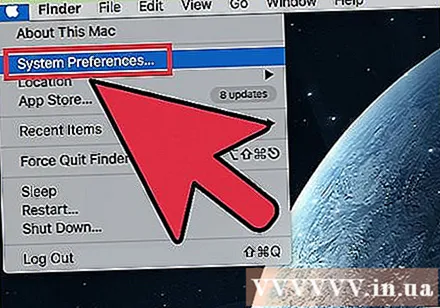
- Is féidir leat an roghchlár Apple a fháil sa chúinne uachtarach ar chlé den scáileán.
Cliceáil ar an rogha "App Store". Osclóidh sé seo socruithe an App Store.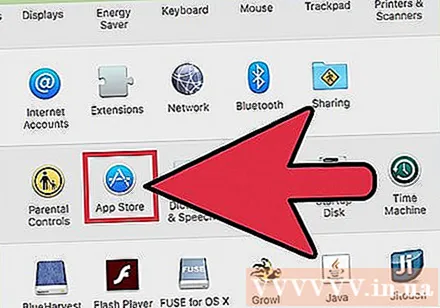
Seiceáil an bosca "Seiceáil go huathoibríoch le haghaidh nuashonruithe". Gníomhaíonn sé seo go leor de na roghanna nuashonraithe uathoibríocha.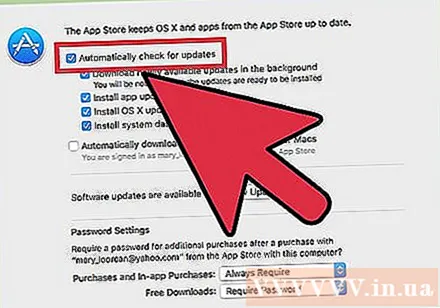
Seiceáil 3 bhosca thíos "Seiceáil go huathoibríoch le haghaidh nuashonruithe.’ Is é seo an rogha chun nuashonruithe aipeanna, nuashonruithe córais agus slándáil a sheiceáil, a íoslódáil agus a shuiteáil go huathoibríoch uair amháin sa lá.
Cliceáil "Seiceáil Anois" le fáil amach an bhfuil nuashonrú ar fáil. Más ea, déanfar an nuashonrú a íoslódáil agus a shuiteáil láithreach. fógra
Modh 3 de 5: Aipeanna suiteáilte a nuashonrú ní tríd an App Store
Seiceáil le haghaidh nuashonruithe in-app (má tá siad ar fáil). Beidh uirlisí seiceála nuashonraithe ionsuite i go leor feidhmchlár a íoslódálfar ón suíomh Gréasáin nó a suiteálfar ón diosca. Féach sa roghchlár Cabhair nó Comhad. Lean na treoracha chun na nuashonruithe atá ar fáil a sheiceáil agus a shuiteáil. Tosóidh go leor clár ag díshuiteáil agus ansin an leagan is déanaí a shuiteáil.
- Níl an ghné seo ag gach clár.
Tabhair cuairt ar shuíomh Gréasáin an fhorbróra. Cuirfidh roinnt forbróirí paistí clár sa phost ar a suíomh Gréasáin. Téigh go leathanach baile an chláir sin agus seiceáil an chuid "Nuacht" nó "Íoslódálacha" le fáil amach an bhfuil leagan níos nuaí ar fáil.
- Is féidir leat an nasc chuig suíomh Gréasáin an chláir a fháil sa chuid About den roghchlár Cabhair.
Íoslódáil agus suiteáil an leagan is déanaí. Níl rogha nuashonraithe ag roinnt feidhmchlár atá suiteáilte ó fhoinsí ar líne, ní mór duit an leagan is déanaí a shuiteáil tú féin.
- Íoslódáil an suiteálaí don leagan is déanaí ar shuíomh Gréasáin an fhorbróra.
- Tarraing an clár reatha ón bhfillteán Feidhmchlár go dtí an Bruscar. Is é seo an gníomh chun an clár a scriosadh ach socruithe pearsanta a choinneáil don fheidhmchlár.
- Rith an suiteálaí íoslódáilte agus tarraing an aip chuig d’fhillteán Feidhmchlár. Seo an oibríocht chun an leagan is déanaí a shuiteáil.
Modh 4 de 5: Uasghrádú OS X go leagan níos nuaí
Oscail an App Store. Tá an leagan is déanaí de OS X in-uasghrádaithe saor in aisce agus moltar an córas a nuashonrú chun rochtain a fháil ar ghnéithe nua agus slándáil níos fearr. Is féidir leat an t-uasghrádú a fháil ón App Store ar Mac.
Faigh an leagan is déanaí de OS X ar an App Store. Is féidir leat é a fháil ag barr an chluaisín "Réadmhaoin" mura bhfuil an leagan sin suiteáilte agat cheana féin. Mura bhfeiceann tú an cluaisín "Réadmhaoin", is féidir leat aistriú go dtí an cluaisín "Naisc Thapa" ar thaobh na láimhe deise den chluaisín Réadmhaoin. Is féidir leat cuardach a dhéanamh de réir ainm an nuashonraithe.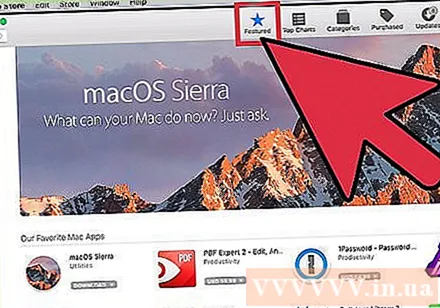
- Is é an leagan is déanaí den scríbhinn seo ná "El Capitan."
Cliceáil ar an gcnaipe "Íoslódáil" chun an t-uasghrádú a íoslódáil. Tá Nuashonrú OS X an-mhór, agus d’fhéadfadh go dtógfadh an íoslódáil roinnt uaireanta an chloig.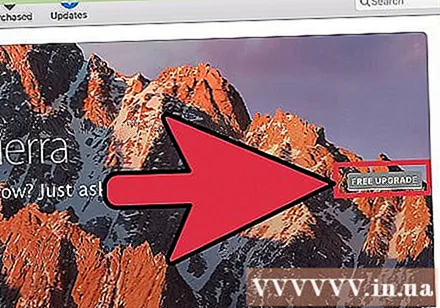
- Mura bhfuil nasc idirlín ardluais agat nó mura dteastaíonn uait an teorainn bandaleithid a shárú, féadfaidh tú do ghléas a thabhairt chuig an Apple Store agus an córas a uasghrádú saor in aisce.
Rith an clár "Suiteáil OS X. Ainm"(Suiteáil OSX" Ainm ") san fhillteán Feidhmchlár. Mura dtosaíonn an tsuiteáil go huathoibríoch tar éis í a íoslódáil, is féidir leat an clár atá le feiceáil san fhillteán Feidhmchlár a reáchtáil. Seo an oibríocht chun an próiseas uasghrádaithe a dhéanamh.
Lean na treoracha chun an t-uasghrádú a shuiteáil. Feicfidh tú roinnt scáileáin fógra sula dtosaíonn tú ar an tsuiteáil, mar théarmaí agus coinníollacha. Ní athraíonn mórchuid na n-úsáideoirí aon rud ag an bpointe seo.
- Ní dhéanann an nuashonrú difear do chomhaid nó do chláir aonair.
Fan go gcríochnóidh an tsuiteáil. De ghnáth tógann an próiseas nuashonraithe 20-30 nóiméad, agus críochnóidh an Mac atosú nuair a bheidh sé déanta. Sábháiltear comhaid agus cláir phearsanta fós ina suíomh bunaidh tar éis an nuashonraithe. fógra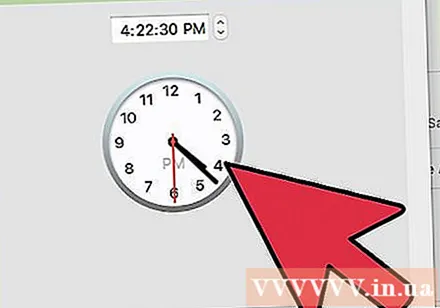
Modh 5 de 5: Suiteáil nuashonruithe leagáide OS X leagáide
Oscail roghchlár Apple agus roghnaigh "Nuashonrú Bogearraí" (Nuashonruithe bogearraí). Osclaíonn sé seo fuinneog nua chun na nuashonruithe córais atá ar fáil a sheiceáil.
Bainistigh socruithe nuashonraithe bogearraí. Féadfaidh tú nuashonruithe bogearraí a sceidealú nó roghnú chun nuashonruithe a sheiceáil agus iad a shuiteáil go huathoibríoch nuair a bhíonn leagan nua ar fáil.
- Roghnaigh "Seiceáil le haghaidh nuashonruithe" ansin roghnaigh minicíocht le seiceáil. Is féidir leat seiceáil go laethúil, go seachtainiúil nó go míosúil.
- Roghnaigh "Íoslódáil nuashonruithe go huathoibríoch" más mian leat do ríomhaire nuashonruithe a sheiceáil agus a shuiteáil go huathoibríoch nuair atá siad ar fáil. Féadfaidh an ríomhaire atosú a iarraidh nuair a bheidh an nuashonrú críochnaithe.
Cliceáil ar an gcnaipe "Seiceáil Anois". Déantar é seo chun nuashonruithe an chórais agus an chláir Apple atá ar fáil a sheiceáil.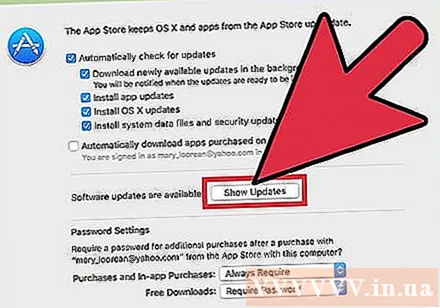
Seiceáil an bosca a fhreagraíonn don nuashonrú is mian leat a shuiteáil. Tar éis duit nuashonruithe a sheiceáil, feicfidh tú liosta de na nuashonruithe atá ar fáil. Beidh bosca dialóige in aice le gach nuashonrú. Seiceáil an bosca a fhreagraíonn don nuashonrú is mian leat a íoslódáil agus a shuiteáil.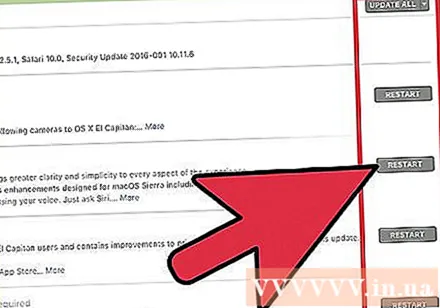
Cliceáil ar an "Suiteáil # Míreanna "(mír" # "á socrú). Iarrtar ort pasfhocal riarthóra a fháil. Tar éis dó an focal faire a iontráil, tosóidh an gléas an nuashonrú a íoslódáil agus a shuiteáil.
Oscail an App Store chun nuashonruithe aipeanna a sheiceáil. Ní dhéanann an fhuinneog Nuashonrú Bogearraí seiceáil le haghaidh nuashonruithe app ar an App Store. Caithfidh tú é a sheiceáil leat féin ar an App Store.
- Oscail an App Store sa tráidire app.
- Cliceáil ar an táb "Nuashonruithe".
- Cliceáil ar an gcnaipe "Nuashonraigh" in aice leis an bhfeidhmchlár leis an nuashonrú nó "Nuashonraigh Uile" chun é a íoslódáil ina iomláine.